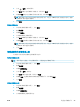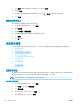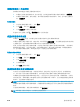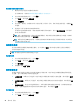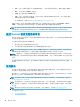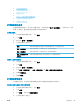User guide
打印呼叫方 ID 历史记录报告
1. 在打印机控制面板显示屏上,点击 传真 。
2. 点击 设置 ,然后点击 报告 。
3. 点击 打印传真报告 。
4. 点击呼叫方 ID 报告。
5. 点击打印开始打印。
查看呼叫历史记录
您可以查看从此打印机拨出的所有呼叫的列表。
注:您无法打印呼叫历史记录。
查看呼叫历史记录
1. 在打印机控制面板显示屏上,点击 传真 。
2. 点击立即发送。
3. 点击 ( 电话簿 )。
4. 请触摸 问题历史记录 。
其他传真设置
在完成《使用入门指南》中的所有步骤后,请使用本节中的说明完成传真设置。 保管好《使用入门指
南》以备后用。
在本节中,您将了解到如何设置打印机,以使传真功能可以与共用一条电话线的所有设备和服务成功
地协同工作。
提示:也可使用传真设置向导 (Windows) 或 HP 实用程序(OS X 和 macOS)快速设置某些重要的传真设
置,如应答模式和传真标题信息。 可以通过随打印机安装的 HP 软件访问这些工具。 运行这些工具
后,按照本节中的过程完成传真设置。
本节包括以下主题:
●
设置传真(并行电话系统)
●
测试传真设置
设置传真(并行电话系统)
在开始对打印机进行传真设置前,请确定您所在的国家/地区使用的是何种电话系统。根据您使用的是
串行还是并行电话系统,传真设置的说明有所不同。
● 如果下面的表中没有列出您所在的国家/地区,您可能具有串行电话系统。在串行电话系统中,共
享电话设备(调制解调器、电话和应答机)上的连接器类型不允许在打印机上的“2-EXT”端口上
进行物理连接。与之对应,所有设备均必须连接到墙壁电话插孔。
注:您可能需要将电话线连接到您所在国家/区域的适配器。
● 如果在下表中列出了您所在的国家/地区,则您可能使用的是并行电话系统。在并行电话系统中,
您可以将共享电话设备通过打印机背面的“
2-EXT”端口连接到电话线。
ZHCN 其他传真设置
53